OPEL MOKKA 2014 Navodila za uporabo Infotainment sistema
Manufacturer: OPEL, Model Year: 2014, Model line: MOKKA, Model: OPEL MOKKA 2014Pages: 231, PDF Size: 4.73 MB
Page 101 of 231

CD predvajalnik101
■Naslednje omejitve se nanašajo na
podatke shranjene na MP3/WMA
CD:
Maksimalna globina strukture map:
11 stopenj.
Maksimalno število MP3/WMA datotek, ki jih je možno shraniti:
1000.
WMA datoteke z Digital Rights
Management (DRM) iz omrežnih
glasbenih trgovin predvajalnik ne
predvaja.
Predvajalnik lahko varno predvaja
le tiste WMA datoteke, ki so
kreirane s programom Windows
Media Player 8. ali kasnejša verzija.
Uporabne razsežnosti
datotek: .m3u, .pls
Postavke seznama morajo biti v formi vhodov.
■ To poglavje obravnava le predvajanje MP3 datotek, ker je
rokovanje z MP3 in WMA
datotekami identično. Kadar je
naložena zgoščenka z WMA, so
izpisani MP3 meniji.Uporaba
Začetek predvajanja zgoščenke
Zgoščenko vstavite v CD odprtino z
natisnjeno stranjo navzgor, dokler je
predvajalnik samodejno ne potegne
noter.
CD predvajanje se samodejno začne
in na zaslonu se pojavi meni Audio
CD (avdio zgoščenka) ali Audio MP3 .
Če se v predvajalniku nahaja zgoščenka, vendar meni Audio CD
(avdio zgoščenka) ali Audio MP3 ni
dejaven:
Pritisnite tipko CD/AUX.
Odpre se meni Audio CD (avdio
zgoščenka) ali Audio MP3 in začne se
predvajanje zgoščenke.
Odvisno od podatkov na avdio
zgoščenki ali MP3 zgoščenki, se na
zaslonu izpišejo podatki o zgoščenki
in trenutno predvajana skladba.
Izbiranje skladbe
Obrnite večfunkcijski gumb za prikaz
seznama vseh skladb na zgoščenki
CD. Trenutno predvajana skladba je
vnaprej izbrana.
Izberite želeno skladbo.
Preskok na naslednjo alipredhodno skladbo
Na kratko pritisnite gumb sali
u enkrat ali večkrat.
Iskanje skladbe naprej/nazaj
Na kratko pritisnite tipko sali u ,
ponovno pritisnite isto tipko sali
u in jo pridržite pritisnjeno, dokler
se ne izpiše na zaslonu želena
skladba.
Page 102 of 231
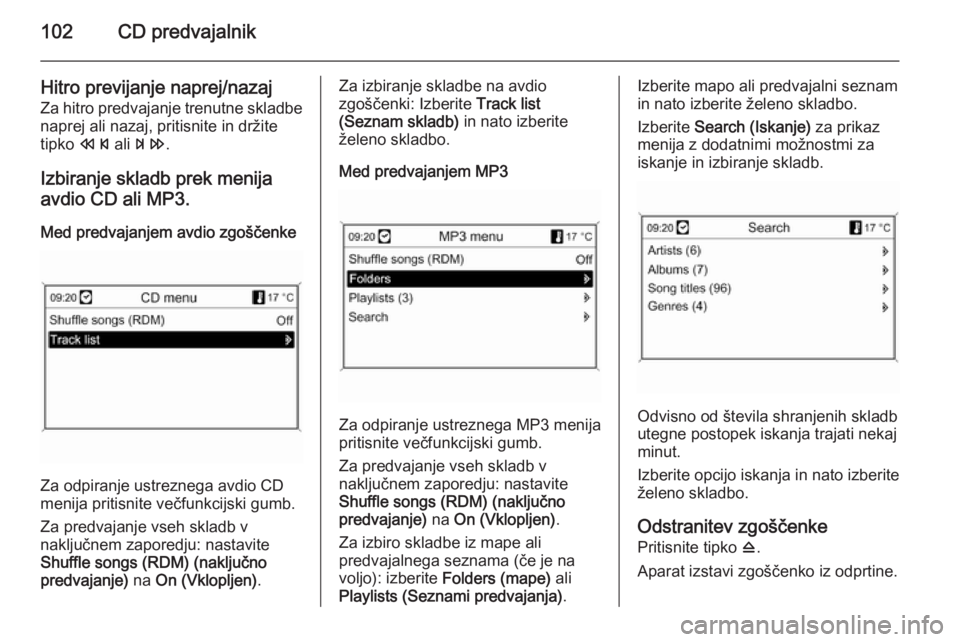
102CD predvajalnik
Hitro previjanje naprej/nazaj
Za hitro predvajanje trenutne skladbe naprej ali nazaj, pritisnite in držite
tipko s ali u .
Izbiranje skladb prek menija
avdio CD ali MP3.
Med predvajanjem avdio zgoščenke
Za odpiranje ustreznega avdio CD
menija pritisnite večfunkcijski gumb.
Za predvajanje vseh skladb v
naključnem zaporedju: nastavite
Shuffle songs (RDM) (naključno
predvajanje) na On (Vklopljen) .
Za izbiranje skladbe na avdio
zgoščenki: Izberite Track list
(Seznam skladb) in nato izberite
želeno skladbo.
Med predvajanjem MP3
Za odpiranje ustreznega MP3 menija
pritisnite večfunkcijski gumb.
Za predvajanje vseh skladb v
naključnem zaporedju: nastavite
Shuffle songs (RDM) (naključno
predvajanje) na On (Vklopljen) .
Za izbiro skladbe iz mape ali
predvajalnega seznama (če je na
voljo): izberite Folders (mape) ali
Playlists (Seznami predvajanja) .
Izberite mapo ali predvajalni seznam
in nato izberite želeno skladbo.
Izberite Search (Iskanje) za prikaz
menija z dodatnimi možnostmi za
iskanje in izbiranje skladb.
Odvisno od števila shranjenih skladb
utegne postopek iskanja trajati nekaj
minut.
Izberite opcijo iskanja in nato izberite
želeno skladbo.
Odstranitev zgoščenke
Pritisnite tipko d.
Aparat izstavi zgoščenko iz odprtine.
Page 103 of 231
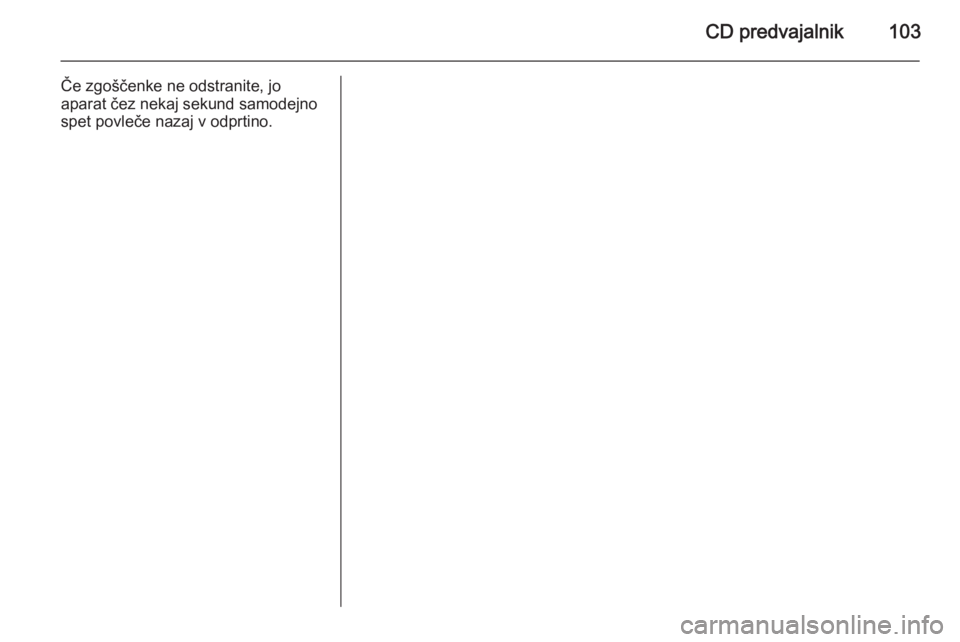
CD predvajalnik103
Če zgoščenke ne odstranite, jo
aparat čez nekaj sekund samodejno spet povleče nazaj v odprtino.
Page 104 of 231
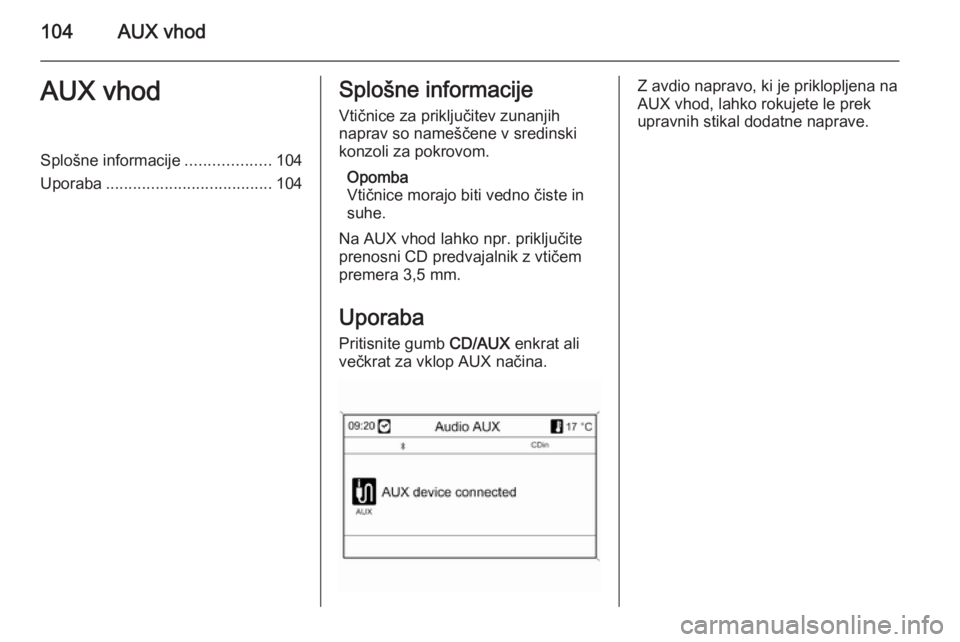
104AUX vhodAUX vhodSplošne informacije...................104
Uporaba ..................................... 104Splošne informacije
Vtičnice za priključitev zunanjih
naprav so nameščene v sredinski
konzoli za pokrovom.
Opomba
Vtičnice morajo biti vedno čiste in
suhe.
Na AUX vhod lahko npr. priključite
prenosni CD predvajalnik z vtičem premera 3,5 mm.
Uporaba
Pritisnite gumb CD/AUX enkrat ali
večkrat za vklop AUX načina.Z avdio napravo, ki je priklopljena na
AUX vhod, lahko rokujete le prek
upravnih stikal dodatne naprave.
Page 105 of 231

USB vhod105USB vhodSplošne informacije...................105
Predvajanje shranjenih avdio
datotek ....................................... 106Splošne informacije
Vtičnice za priključitev zunanjih
naprav so nameščene v sredinski
konzoli za pokrovom.
Opomba
Vtičnice morajo biti vedno čiste in
suhe.
Na USB vhod lahko priklopite MP3
predvajalnik, USB gonilnik ali iPod.
Opomba
Infotainment sistem ne podpira vseh
modelov MP3-predvajalnikov, USB-
pogonov, ali predvajalnikov iPod.
Pomembna informacija
MP3 predvajalnik in USB gonilniki ■ MP3 predvajalniki in USB hranilniki
morajo ustrezati hranilnim
specifikacijam USB Mass Storage
Class (USB MSC).
■ Podprti so samo MP3 predvajalniki in USB gonilniki z velikostjo sklopaenako ali manj od 64 kB v sistemudatotek FAT16/FAT32.
■ Gonilniki trdega diska (HDD) niso podprti.■ USB zvezdišča niso podprta.
■ Naslednje omejitve se nanašajo na
podatke shranjene na MP3
predvajalnik ali USB napravo:
Maksimalna globina strukture map: 11 stopenj.
Maksimalno število MP3/WMA
datotek, ki jih je možno shraniti:
1000.
WMA datoteke z Digital Rights Management (DRM) iz omrežnih
glasbenih trgovin predvajalnik ne
predvaja.
Predvajalnik lahko varno predvaja
le tiste WMA datoteke, ki so
kreirane s programom Windows
Media Player 8. ali kasnejša verzija.
Uporabne razsežnosti
datotek: .m3u, .pls
Postavke seznama morajo biti v
formi vhodov.
Ne sme biti nastavljen atribut
sistema direktorijev/datotek, ki
vsebujejo avdio podatke.
Page 106 of 231
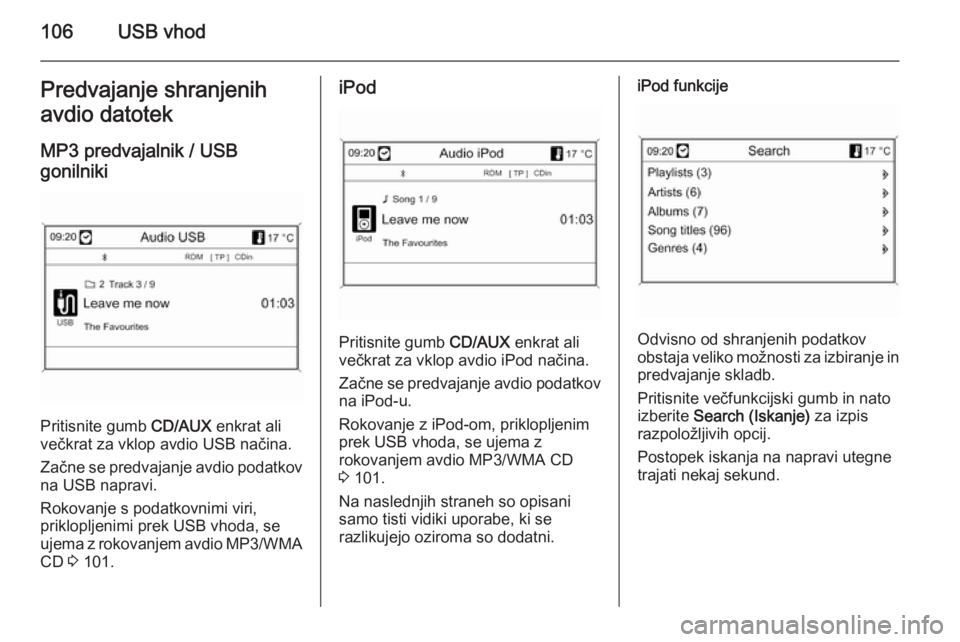
106USB vhodPredvajanje shranjenih
avdio datotek
MP3 predvajalnik / USB
gonilniki
Pritisnite gumb CD/AUX enkrat ali
večkrat za vklop avdio USB načina.
Začne se predvajanje avdio podatkov
na USB napravi.
Rokovanje s podatkovnimi viri,
priklopljenimi prek USB vhoda, se
ujema z rokovanjem avdio MP3/WMA CD 3 101.
iPod
Pritisnite gumb CD/AUX enkrat ali
večkrat za vklop avdio iPod načina.
Začne se predvajanje avdio podatkov
na iPod-u.
Rokovanje z iPod-om, priklopljenim
prek USB vhoda, se ujema z
rokovanjem avdio MP3/WMA CD
3 101.
Na naslednjih straneh so opisani
samo tisti vidiki uporabe, ki se
razlikujejo oziroma so dodatni.
iPod funkcije
Odvisno od shranjenih podatkov
obstaja veliko možnosti za izbiranje in predvajanje skladb.
Pritisnite večfunkcijski gumb in nato
izberite Search (Iskanje) za izpis
razpoložljivih opcij.
Postopek iskanja na napravi utegne trajati nekaj sekund.
Page 107 of 231

Digitalni okvir za slike107Digitalni okvir za slikeSplošne informacije...................107
Uporaba ..................................... 107Splošne informacije
Funkcija digitalnega okvirja za slikeomogoča prikaz ene izmed vaših
priljubljenih slik (ali fotografij) na
zaslonu Infotainment sistema.
Svoje priljubljene slike lahko naložite
iz USB ključa, ki ga vstavite v USB
vtičnico 3 105 Infotainment sistema.
V pomnilnik Infotainment sistema je
mogoče shraniti do 10 slik.
Slike so na zaslonu prikazane z
izvirnim razmerjem stranic (robovi so
lahko črni) in orientaciji.
Pomembna informacija ■ Slike, ki jih želite naložiti, morajo biti
shranjene v korenski mapi USB
ključa (npr. "F:\").
■ Za nalaganje je mogoče izbrati le prvih 100 slik (v zaporedju, kot so
razvrščene v korenski mapi USB- pogona).
■ Sistem podpira samo slike v formatu JPEG (datoteke s
končnico .jpg ali .jpeg).Primer: "F:\myPicture.jpg", pri
čemer je " F:\" korenski imenik USB-
pogona.
■ Največja podprta ločljivost slik je 12
megatočk.
Slike z večjo ločljivostjo bodo med
nalaganjem samodejno
pomanjšane.
Slike z manjšo ločljivostjo se med
nalaganjem ne bodo povečale in ne
bodo postavljene na sredino
zaslona.
Uporaba
Nalaganje in/ali odstranjevanje
slik
Priključite USB ključ, v katerem imate shranjene svoje slike (ali fotografije),
na USB vtičnico 3 105 Infotainment
sistema.
Pritisnite tipko CONFIG, izberite
Display settings (Nastavitev prikaza) in nato izberite Picture frame (Okvir
slike) . Pojavi se spodaj prikazani
meni.
Page 108 of 231

108Digitalni okvir za slike
Izberite Add / Remove pictures
(Dodaj / odstrani slike) za dostop do
spodaj prikazanega menija.
Meni prikaže seznam imen vseh
slikovnih datotek (upoštevajte
omejitve v "Pomembnih informacijah"
zgoraj), ki so shranjene v korenski mapi vstavljenega USB ključa.
Če so enake slike že shranjene v
pomnilniku Infotainment sistema,
bodo v meniju najprej navedene
"stare" slike. Le-te so označene z
MEM , glejte spodnjo sliko.
Če želite odstraniti "stare" slike, pred
nalaganjem novih prekličite izbiro
"starih" slik.Za nalaganje (dodajanje) ali ohranitev
v pomnilniku Infotainment sistema
izberite največ 10 slik.
Izberite Confirm (potrditev) za
začetek nalaganja in/ali
odstranjevanja slik.
Prikaže se sporočilo o tem, koliko slik bo naloženih in/ali odstranjenih.
Če želite začeti z nalaganjem in/ali
odstranjevanjem slik, izberite
Continue (Nadaljevanje) .
Prikaz slike
Istočasno je lahko prikazana največ
ena slika iz pomnilnika Infotainment
sistema.
Pritisnite gumb CONFIG, izberite
Display settings (Nastavitev prikaza) ,
nato Picture frame (Okvir slike) in
nazadnje Picture selection (Izbira
slike) . Pojavi se spodaj prikazani
meni.
Page 109 of 231
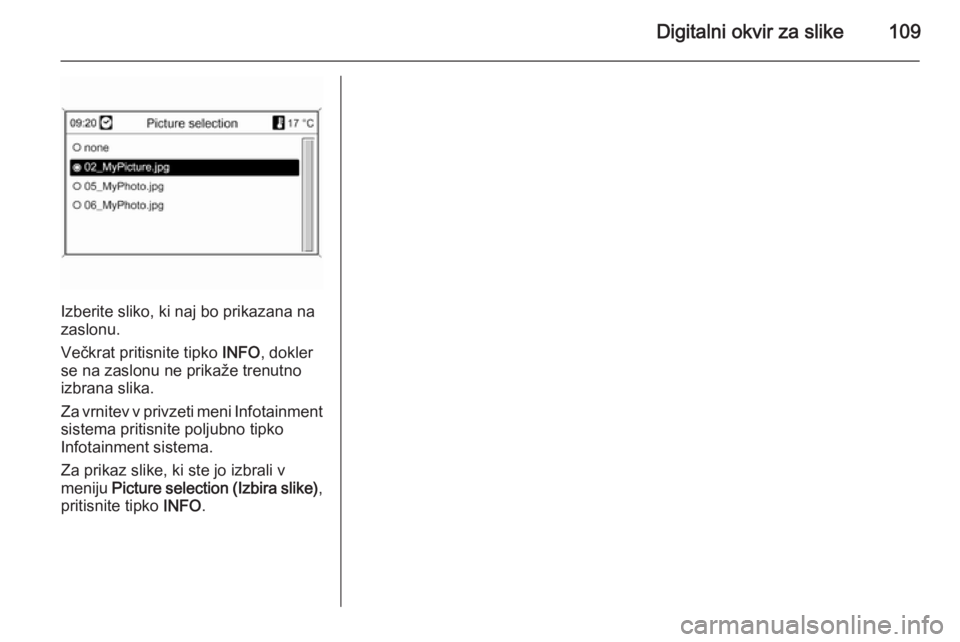
Digitalni okvir za slike109
Izberite sliko, ki naj bo prikazana na
zaslonu.
Večkrat pritisnite tipko INFO, dokler
se na zaslonu ne prikaže trenutno
izbrana slika.
Za vrnitev v privzeti meni Infotainment sistema pritisnite poljubno tipko
Infotainment sistema.
Za prikaz slike, ki ste jo izbrali v
meniju Picture selection (Izbira slike) ,
pritisnite tipko INFO.
Page 110 of 231
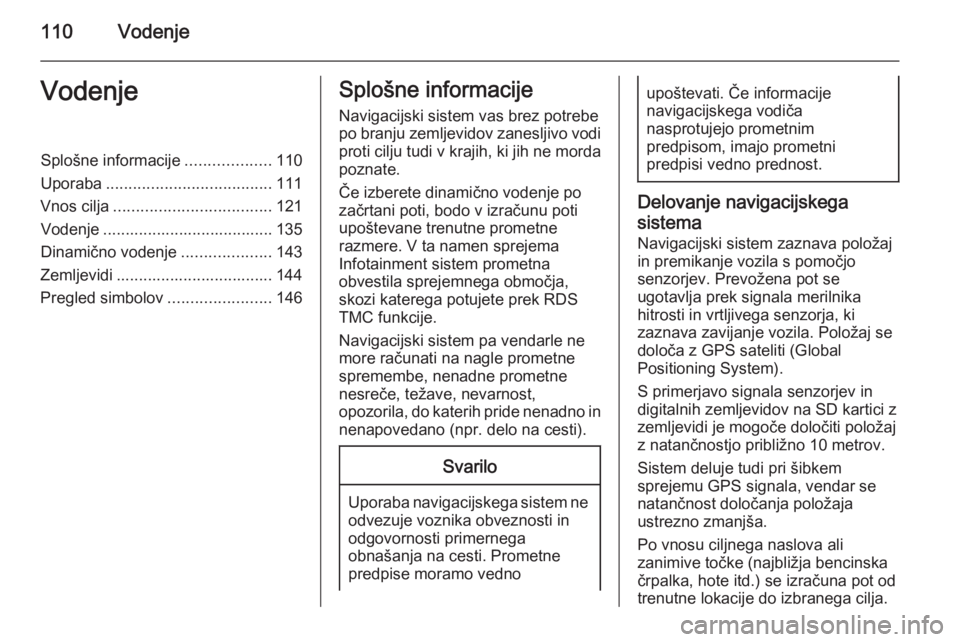
110VodenjeVodenjeSplošne informacije...................110
Uporaba ..................................... 111
Vnos cilja ................................... 121
Vodenje ...................................... 135
Dinamično vodenje ....................143
Zemljevidi ................................... 144
Pregled simbolov .......................146Splošne informacije
Navigacijski sistem vas brez potrebe
po branju zemljevidov zanesljivo vodi
proti cilju tudi v krajih, ki jih ne morda poznate.
Če izberete dinamično vodenje po
začrtani poti, bodo v izračunu poti
upoštevane trenutne prometne
razmere. V ta namen sprejema
Infotainment sistem prometna
obvestila sprejemnega območja,
skozi katerega potujete prek RDS
TMC funkcije.
Navigacijski sistem pa vendarle ne more računati na nagle prometne
spremembe, nenadne prometne nesreče, težave, nevarnost,
opozorila, do katerih pride nenadno in nenapovedano (npr. delo na cesti).Svarilo
Uporaba navigacijskega sistem ne odvezuje voznika obveznosti in
odgovornosti primernega
obnašanja na cesti. Prometne
predpise moramo vedno
upoštevati. Če informacije
navigacijskega vodiča
nasprotujejo prometnim
predpisom, imajo prometni
predpisi vedno prednost.
Delovanje navigacijskega
sistema Navigacijski sistem zaznava položaj
in premikanje vozila s pomočjo
senzorjev. Prevožena pot se
ugotavlja prek signala merilnika
hitrosti in vrtljivega senzorja, ki
zaznava zavijanje vozila. Položaj se
določa z GPS sateliti (Global
Positioning System).
S primerjavo signala senzorjev in
digitalnih zemljevidov na SD kartici z
zemljevidi je mogoče določiti položaj
z natančnostjo približno 10 metrov.
Sistem deluje tudi pri šibkem
sprejemu GPS signala, vendar se
natančnost določanja položaja
ustrezno zmanjša.
Po vnosu ciljnega naslova ali
zanimive točke (najbližja bencinska črpalka, hote itd.) se izračuna pot od
trenutne lokacije do izbranega cilja.